คำถาม
ปัญหา: จะแก้ไข BSOD SYSTEM_SERVICE_EXCEPTION (KS.SYS) บน Windows ได้อย่างไร
ฉันใช้แล็ปท็อปมาหลายปีและติด Windows 8 มาจนถึงตอนนี้ เพื่อนของฉันแนะนำให้อัปเกรดเป็น Windows 10 ซึ่งฉันพบว่าเป็นความคิดที่ดี อย่างไรก็ตาม การอัปเดตไม่ทำงานสำหรับฉัน หลังจากนั้น โปรแกรมอย่าง Skype จะไม่ทำงาน ส่งผลให้หน้าจอสีน้ำเงินตายว่า SYSTEM_SERVICE_EXCEPTION (KS.SYS) ฉันได้ลองแก้ไขแล้ว แต่ไม่มีอะไรทำงาน ดูเหมือนว่าฉันต้องการความช่วยเหลือจากผู้เชี่ยวชาญ คุณมีความคิดหรือไม่? ฉันอยากจะขอบคุณความช่วยเหลือใด ๆ!
เฉลยคำตอบ
SYSTEM_SERVICE_EXCEPTION (KS.SYS) เป็นไฟล์ไลบรารี CSA ของเคอร์เนลของ Windows ซึ่งเกี่ยวข้องโดยตรงกับกล้องวิดีโอ โดยเฉพาะอย่างยิ่ง ข้อผิดพลาดประเภทนี้เกิดขึ้นกับแล็ปท็อปที่มีเว็บแคมในตัวและระบบของ HP
[1]SYSTEM_SERVICE_EXCEPTION (KS.SYS) มีมานานแล้วแต่ยังไม่ได้รับการแก้ไขอย่างสมบูรณ์ แม้ว่าจะมีผู้ใช้ที่ประสบปัญหานี้ไม่มากนัก แต่เราได้รับรายงานหลายฉบับ ซึ่งเป็นสัญญาณว่าอาจมีบ่อยขึ้นเนื่องจากการเปลี่ยนแปลงระบบ Windows และการอัปเดตเป็นครั้งคราว[2]
ข้อผิดพลาด BSOD ส่วนใหญ่ที่เกิดขึ้นในเวลากลางวันเกี่ยวข้องกับการอัปเดต Windows 10 แต่ข้อผิดพลาด SYSTEM_SERVICE_EXCEPTION (KS.SYS) ไม่ใช่ประเภทนั้น โดยปกติจะเริ่มปรากฏขึ้นทันทีหลังจากอัปเกรด Skype (โดยเฉพาะเวอร์ชัน 6.14) ด้วยเหตุผลบางประการ การอัปเดตทำให้เกิดความไม่ลงรอยกันระหว่างระบบและไดรเวอร์ของกล้องวิดีโอ โชคดีที่สามารถแก้ไขข้อผิดพลาดนี้ได้ง่ายโดยทำตามคำแนะนำด้านล่าง 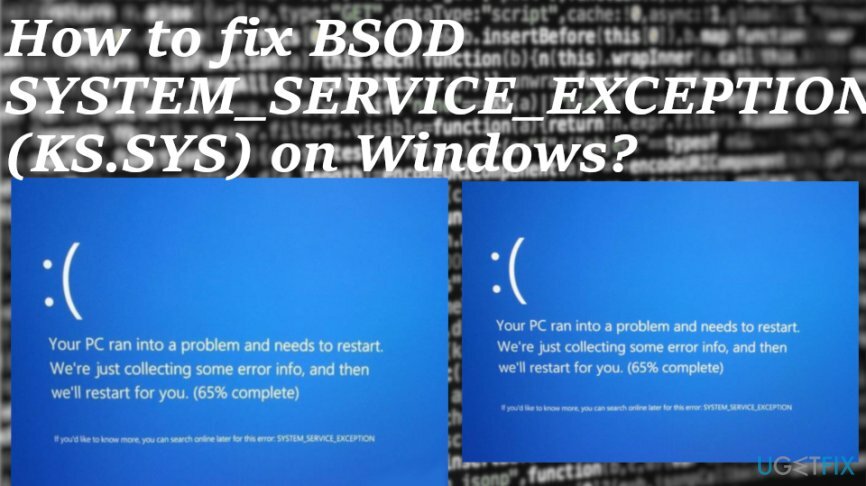
ในกรณีส่วนใหญ่ ข้อผิดพลาดที่เกี่ยวข้องกับ KY.SYS นี้เกิดขึ้นเมื่อคอมพิวเตอร์กำลังรีบูตและขณะพยายามใช้ฟังก์ชันเฉพาะ ข้อผิดพลาด SYSTEM_SERVICE_EXCEPTION สามารถส่งข้อความเหล่านี้ได้:
ตรวจพบปัญหาและ Windows ถูกปิดเพื่อป้องกันความเสียหายต่อคอมพิวเตอร์ของคุณ ปัญหาน่าจะเกิดจากไฟล์ต่อไปนี้: Ks.sys.
🙁 พีซีของคุณประสบปัญหาและจำเป็นต้องรีสตาร์ท เราแค่กำลังรวบรวมข้อมูล แล้วเราจะเริ่มต้นใหม่ให้คุณ หากคุณต้องการทราบข้อมูลเพิ่มเติม คุณสามารถค้นหาข้อผิดพลาดนี้ได้ทางออนไลน์ในภายหลัง: ks.sys
STOP 0x0000000A: IRQL_NOT_LESS_EQUAL – ks.sys
แก้ไขข้อผิดพลาด SYSTEM_SERVICE_EXCEPTION (KS.SYS) ที่เป็นไปได้
ในการซ่อมแซมระบบที่เสียหาย คุณต้องซื้อ. เวอร์ชันลิขสิทธิ์ Reimage Reimage.
สิ่งสำคัญคือต้องระบุว่าไฟล์ SYSTEM_SERVICE_EXCEPTION (KS.SYS) ไม่สามารถลบหรือเปลี่ยนแปลงได้ เนื่องจากเป็นหนึ่งในองค์ประกอบระบบของ Window
ข้อผิดพลาดของระบบบ่อยครั้ง เช่น BSOD SYSTEM_SERVICE_EXCEPTION (KS.SYS) บ่งชี้ว่าระบบของคุณต้องการการเพิ่มประสิทธิภาพ อาจเป็นไปได้ว่ามีปัญหาบางอย่างกับรีจิสทรี การเริ่มต้นระบบ แคช และแม้แต่ไฟล์ที่เสียหายหรือติดไวรัส[3] ดังนั้น สิ่งแรกที่คุณควรลองคือติดตั้งเครื่องมือเพิ่มประสิทธิภาพแบบมืออาชีพและเรียกใช้ เราขอแนะนำให้ใช้ Reimageเครื่องซักผ้า Mac X9.
ย้อนกลับเวอร์ชันของ Skype ก่อนหน้า
ในการซ่อมแซมระบบที่เสียหาย คุณต้องซื้อ. เวอร์ชันลิขสิทธิ์ Reimage Reimage.
ดังที่เราได้กล่าวไปแล้ว BSOD นี้อาจถูกเรียกใช้โดยการอัปเดต Skype จากนั้นจะไปโดยไม่บอกว่าการเปลี่ยนกลับเป็น Skype เวอร์ชันก่อนหน้าอาจช่วยแก้ไขข้อผิดพลาด SYSTEM_SERVICE_EXCEPTION (KS.SYS) เพื่อที่คุณจะต้อง:
- คลิก เริ่ม ปุ่ม (มุมล่างซ้าย) – แผงควบคุม – เพิ่ม/ลบโปรแกรม (วินโดว์ 7, XP).
- คลิกขวาที่ ไอคอน Windows (มุมล่างซ้าย) – แผงควบคุม – ถอนการติดตั้งโปรแกรม ภายใต้โปรแกรม (Windows 8/10)
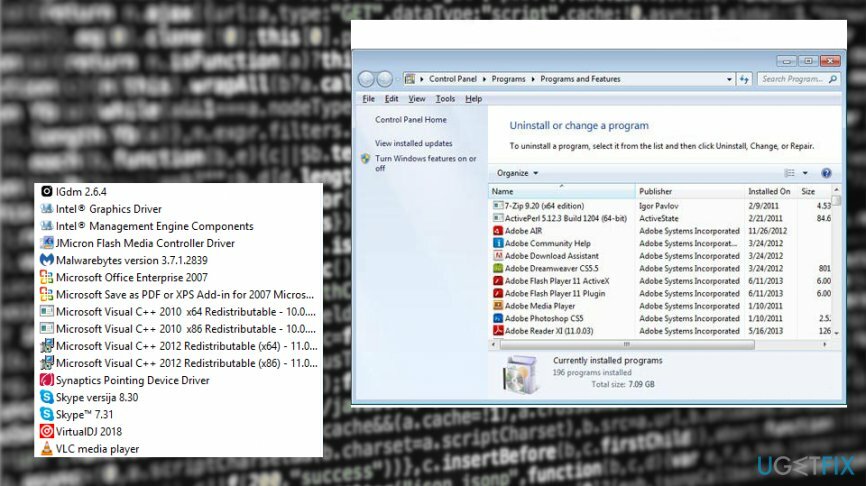
- ค้นหาเวอร์ชันของ Skype ที่คุณกำลังใช้อยู่ คลิกบน Skype แล้วเลือก ถอนการติดตั้ง
- รีบูต อุปกรณ์.
- เราหวังว่าคุณจะจำได้ว่า Skype เวอร์ชันก่อนหน้าคืออะไร (อาจเป็น Skype 6.14) หากเป็นเช่นนั้น ให้มองหาการดาวน์โหลดทางอินเทอร์เน็ต ตรวจสอบให้แน่ใจว่าคุณดาวน์โหลดจากแหล่งที่เชื่อถือได้ และตรวจสอบว่าไม่ได้รวมเข้ากับซอฟต์แวร์ของบริษัทอื่นหรือไม่
เปิดใช้งานไดรเวอร์เว็บแคมของ HP ทั่วไป
ในการซ่อมแซมระบบที่เสียหาย คุณต้องซื้อ. เวอร์ชันลิขสิทธิ์ Reimage Reimage.
หากแกนหลักของ SYSTEM_SERVICE_EXCEPTION (KS.SYS) BSOD คือไดรฟ์เว็บแคมของ HP เราขอแนะนำให้ถอนการติดตั้งไดรเวอร์และปล่อยให้ระบบเรียกใช้ไดรเวอร์ทั่วไปโดยอัตโนมัติ
- คลิก เริ่ม, พิมพ์ ตัวจัดการอุปกรณ์ ในช่องค้นหา แล้วกด เข้า (วินโดว์ 7, XP).
- คลิกขวาที่ ไอคอน Windows (มุมล่างซ้าย) แล้วเลือก ตัวจัดการอุปกรณ์ (วินโดว์ 8/10).
- หา การถ่ายภาพ อุปกรณ์ในรายการและขยาย
- ที่นี่ค้นหา ไดรเวอร์อุปกรณ์ของ HP, คลิกขวาที่พวกมันแล้วเลือก ถอนการติดตั้ง
- หลังจากนั้น, รีบูต อุปกรณ์.
- ตอนนี้ระบบ Windows จะเปิดใช้งานไดรเวอร์ทั่วไปโดยอัตโนมัติ
อัพเดทระบบปฏิบัติการ Windows
ในการซ่อมแซมระบบที่เสียหาย คุณต้องซื้อ. เวอร์ชันลิขสิทธิ์ Reimage Reimage.
- ไปที่ การตั้งค่า การอัปเดตและความปลอดภัย Windows Update.
-
ตรวจสอบสำหรับการอัพเดต และปล่อยให้กระบวนการเสร็จสิ้นโดยรีบูตหากจำเป็น
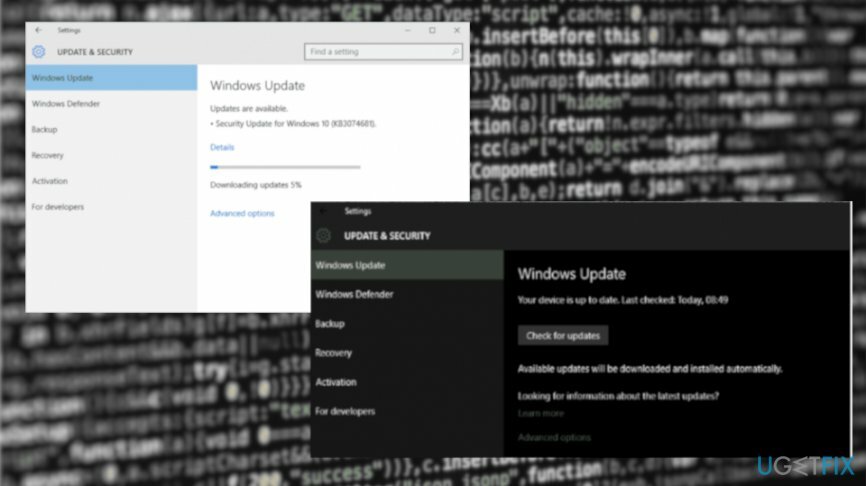
อัปเดตไดรเวอร์ทั่วไปเพื่อแก้ไขข้อผิดพลาด BSOD SYSTEM_SERVICE_EXCEPTION (KS.SYS)
ในการซ่อมแซมระบบที่เสียหาย คุณต้องซื้อ. เวอร์ชันลิขสิทธิ์ Reimage Reimage.
- นำทางไปยัง แผงควบคุม – ฮาร์ดแวร์และเสียง Device Manager
- คลิก เสียง วิดีโอ และตัวควบคุม และ คลิกขวา
- จากนั้นเลือก อัปเดตซอฟต์แวร์ไดรเวอร์
- เลือกเว็บแคมที่คุณมีแล้ว อัปเดต
- รีบูตเพื่อบันทึกการเปลี่ยนแปลงทั้งหมด
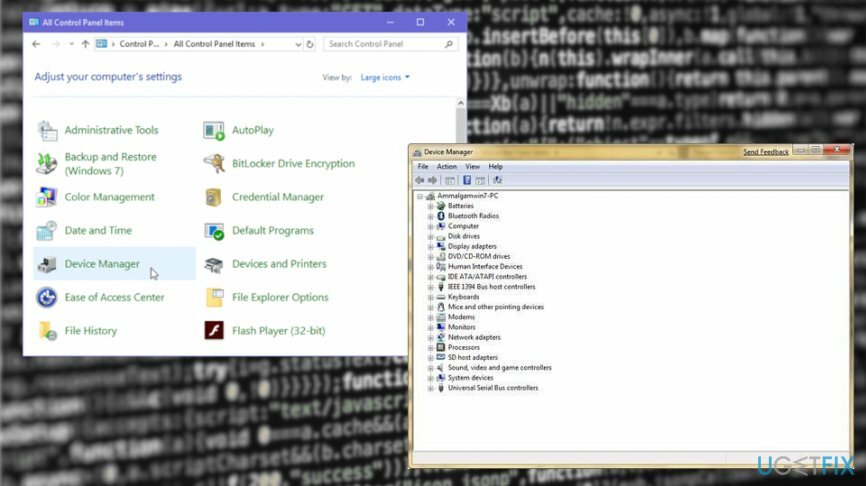
ซ่อมแซมข้อผิดพลาดของคุณโดยอัตโนมัติ
ทีม ugetfix.com พยายามอย่างเต็มที่เพื่อช่วยผู้ใช้ในการค้นหาแนวทางแก้ไขที่ดีที่สุดในการขจัดข้อผิดพลาด หากคุณไม่ต้องการต่อสู้กับเทคนิคการซ่อมด้วยตนเอง โปรดใช้ซอฟต์แวร์อัตโนมัติ ผลิตภัณฑ์แนะนำทั้งหมดได้รับการทดสอบและรับรองโดยผู้เชี่ยวชาญของเรา เครื่องมือที่คุณสามารถใช้เพื่อแก้ไขข้อผิดพลาดของคุณมีดังต่อไปนี้:
เสนอ
ทำมันตอนนี้!
ดาวน์โหลด Fixความสุข
รับประกัน
ทำมันตอนนี้!
ดาวน์โหลด Fixความสุข
รับประกัน
หากคุณไม่สามารถแก้ไขข้อผิดพลาดโดยใช้ Reimage โปรดติดต่อทีมสนับสนุนของเราเพื่อขอความช่วยเหลือ โปรดแจ้งให้เราทราบรายละเอียดทั้งหมดที่คุณคิดว่าเราควรรู้เกี่ยวกับปัญหาของคุณ
กระบวนการซ่อมแซมที่ได้รับสิทธิบัตรนี้ใช้ฐานข้อมูล 25 ล้านส่วนประกอบที่สามารถแทนที่ไฟล์ที่เสียหายหรือสูญหายในคอมพิวเตอร์ของผู้ใช้
ในการซ่อมแซมระบบที่เสียหาย คุณต้องซื้อ. เวอร์ชันลิขสิทธิ์ Reimage เครื่องมือกำจัดมัลแวร์

เพื่อไม่ให้เปิดเผยตัวตนอย่างสมบูรณ์และป้องกัน ISP และ รัฐบาลจากการสอดแนม กับคุณคุณควรจ้าง อินเทอร์เน็ตส่วนตัว วีพีเอ็น. มันจะช่วยให้คุณเชื่อมต่ออินเทอร์เน็ตได้โดยไม่เปิดเผยตัวตนโดยการเข้ารหัสข้อมูลทั้งหมด ป้องกันตัวติดตาม โฆษณา รวมถึงเนื้อหาที่เป็นอันตราย ที่สำคัญที่สุด คุณจะหยุดกิจกรรมการสอดแนมที่ผิดกฎหมายที่ NSA และสถาบันของรัฐอื่น ๆ ดำเนินการอยู่เบื้องหลังคุณ
สถานการณ์ที่ไม่คาดฝันสามารถเกิดขึ้นได้ตลอดเวลาในขณะที่ใช้คอมพิวเตอร์: สามารถปิดได้เนื่องจากไฟดับ a จอฟ้ามรณะ (BSoD) อาจเกิดขึ้นได้ หรือการอัปเดต Windows แบบสุ่มอาจเกิดขึ้นเมื่อคุณไม่อยู่สักสองสามวัน นาที. ด้วยเหตุนี้ งานโรงเรียน เอกสารสำคัญ และข้อมูลอื่นๆ ของคุณจึงอาจสูญหายได้ ถึง ฟื้นตัว ไฟล์หาย ใช้ได้ การกู้คืนข้อมูล Pro – ค้นหาผ่านสำเนาของไฟล์ที่ยังคงมีอยู่ในฮาร์ดไดรฟ์ของคุณและเรียกค้นคืนได้อย่างรวดเร็ว